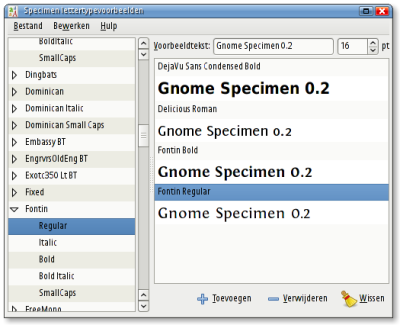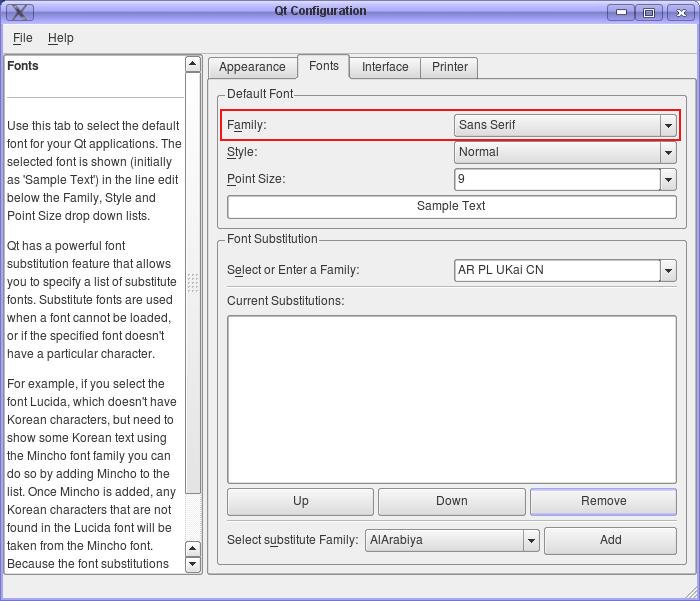Polices de caractères (fonts)
Ce portail regroupe tout ce qui a trait aux polices de caractères (fonts en anglais) sous Ubuntu: visualisation, installation, etc.
Visualiser un aperçu des polices installées
Avec Gnome-Specimen
Gnome-Specimen est une visionneuse de police de bonne qualité. Utilisant GTK+ pour la partie graphique (s'intègre bien à Ubuntu/Xubuntu), il est distribué sous GPL. Il permet notamment de visualiser toutes les variantes disponibles d'une même fonte.
Pour l'utiliser, installez le paquet gnome-specimen.
Avec Opcion
Opcion est une visionneuse légère de polices développée en Java, et distribuée sous GPL.
Avec Fonty Python
Fonty Python permet de visualiser, grouper en pog, installer et exporter vos fontes.
Pour plus d'informations, se reporter à la page correspondante.
Trouver et installer de nouvelles polices de caractère
Voir le tutoriel : Installer de nouvelles polices de caractère
Activer/désactiver des polices
Fontmatrix permet d'activer/désactiver les polices nécessaires, et les rend disponibles pour vos applications sans surcharger en permanence votre système.
De base, les fichiers sont stockés dans le répertoire /usr/share/fonts. Vous pouvez faire l'activation et désactivation manuellement en y plaçant/supprimant simplement les fichiers, mais si la police est arrivée avec un paquet, ce qui est le cas de nombreuses polices pré-installées, il est préférable de désinstaller les paquets, comme illustré ci-dessous.
Pour supprimer les polices exotiques, vous pouvez rechercher avec:
dpkg -l fonts*
avec libre-writer trouver la correspondance, puis les désinstaller:
sudo apt-get remove fonts-tlwg-* fonts-japanese* fonts-k* fonts-la* fonts-lk* fonts-lo* fonts-na* fonts-sil* fonts-t* fonts-not*
Exporter des polices de caractère
Pour exporter une police de caractère, le plus simple est de copier le fichier de la police (souvent .otf ou .ttf). La plupart se trouvent dans le dossier /usr/share/fonts/.
Problèmes connus
Anomalie des polices sur les programmes Qt
Présentation
Sous ubuntu hardy les programmes qt4 ne tiennent pas automatiquement compte des paramètres des polices configurés pour tout le système. En effet quand la police Sans Serif est défini comme la police par défaut, les programmes qt4 utilisent la police Nimbus Sans L et pas celle correspondant vraiment à Sans Serif.
Exemples de programmes qt4 : speedcrunch, vym, qtassisant, qtdesigner…
Résolution du problème
Méthode graphique
Installez le paquet qt4-qtconfig. Lancez le logiciel de configuration de police avec le raccourcis-clavier Alt+F2 > qtconfig-qt4 puis Entrée. Puis allez sur l'onglet Fonts et choisissez la police par défaut des applications qt4 (ex. DejaVu Sans pour Family). Acceptez les modifications à la fermeture du logiciel.
Méthode manuelle
Il est possible de faire la même modification que précédemment en éditant directement le fichier ~/.config/Trolltech.conf. Une fois ouvert avec l'éditeur de texte gedit, kate ou vi, vous pouvez modifier l'option font de la section Qt :
ex :
font="Sans Serif,9,-1,5,50,0,0,0,0,0"
… remplacé par :
font="DejaVu Sans,9,-1,5,50,0,0,0,0,0"
Méthode Kde4
Les outils de configuration de polices de Kde4 permettent également de contourner le problème.
Obtenir l'antialiasing de vos polices
Si vous n'avez pas d'environnement de bureau complet, vous ne pourrez pas forcément gérer facilement vos polices ainsi que l'aspect qu'elles présentent sur votre écran. Avoir des polices baveuses alors que vous disposez d'une bête de compétition pour faire tourner vos logiciels en quelques dixièmes de secondes, c'est un peu frustrant…
Essayons donc ceci : modifiez (ou créez s'il n'existe pas) le fichier ~/.fonts.conf (fichier de configuration, caché par défaut dans votre gestionnaire de fichiers) et ajoutez-y les lignes suivantes :
<?xml version="1.0"?>
<!DOCTYPE fontconfig SYSTEM "fonts.dtd">
<fontconfig>
<match target="font" >
<edit name="rgba" mode="assign"><const>rgb</const></edit> <!-- à adapter à la pixelisation de votre ecran LCD (RGB, BGR...) -->
<edit name="hinting" mode="assign"><bool>true</bool></edit>
<edit name="antialias" mode="assign"><bool>true</bool></edit>
<edit name="autohint" mode="assign"><bool>false</bool></edit>
<edit name="hintstyle" mode="assign"><const>hintslight</const></edit> <!-- ou mettre "hintfull" pour un effet plus poussé -->
<edit name="lcdfilter" mode="assign"><const>lcddefault</const></edit> <!-- ou mettre "lcdlegacy" pour un effet plus poussé -->
</match>
</fontconfig>
Faites de même avec le fichier ~/.Xresources et ajoutez-y ces lignes :
Xft.lcdfilter: lcddefault Xft.hintstyle: hintslight
Lancez ensuite la commande
xrdb -merge ~/.Xresources
et redémarrez votre serveur X afin de constater la différence.
Si cela n'est pas suffisant, et que les polices bavent encore un peu, on peut "pousser" les options… (toujours dans le fichier ~/.Xresources) :
Xft.rgba: rgb Xft.lcdfilter: lcdlegacy Xft.hintstyle: hintfull Xft.hinting: true Xft.antialias: true
Lancez ensuite la commande
xrdb -merge ~/.Xresources
et redémarrez votre serveur X afin de constater la différence.
Voir aussi
Vidéo tuto sur la chaîne Chez Jau: Tuto installation de polices libres et windows
Polices libres :
- Dafont : polices sous diverses licences.
—- Contributeurs : alteo_gange pour la partie sur l'anomalie des polices Qt4.